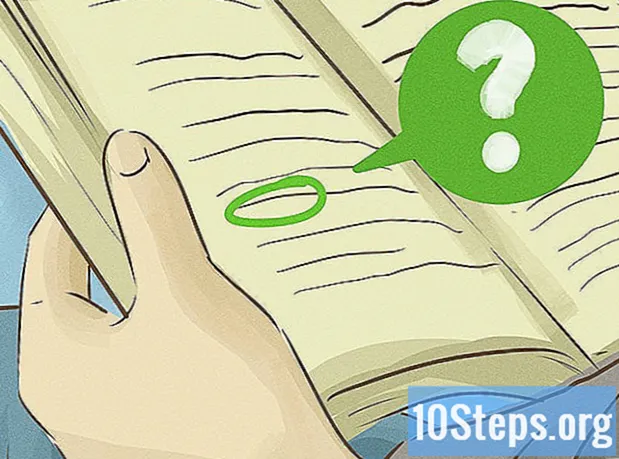작가:
Florence Bailey
창조 날짜:
23 3 월 2021
업데이트 날짜:
15 할 수있다 2024

콘텐츠
이 기사에서는 Apple 기기와 연결된 iCloud 계정을 다른 계정으로 교환하는 방법을 설명합니다.
단계
3 가지 방법 중 1 : iPhone 또는 iPad에서 iCloud 계정 변경하기
기기에서 "설정"앱을 엽니 다. 회색 기어 아이콘 (⚙)이 있으며 홈 화면에 있습니다.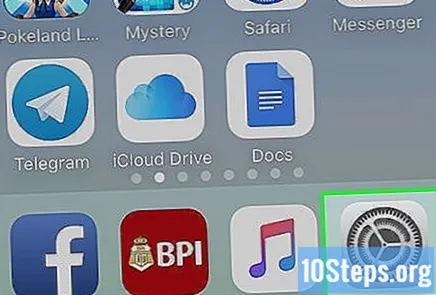
- 중고 iPhone 또는 iPad에서 계정을 전환하려는 경우 여기 ↓를 클릭하십시오.

당신의 애플 ID를 입력. 이 섹션은 이름과 프로필 사진 (추가 한 경우)이 포함 된 화면 상단에 있습니다.- 이전 버전의 iOS를 사용하는 경우 iCloud를 클릭합니다.
아래로 스크롤하여 종료를 터치합니다. 메뉴에서 사용할 수있는 마지막 옵션입니다.

암호를 입력하십시오. 대화 상자에 Apple ID와 연결된 암호를 입력하십시오.
연결 해제를 터치합니다. 이 옵션은 대화 상자 하단에 있습니다. 이렇게하면 현재 iCloud 계정에 대한 장치에서 "내 iPhone 찾기"기능이 비활성화됩니다.

장치에 보관할 데이터를 선택하십시오. 기기에 iCloud 데이터 (예 : 연락처)의 복사본을 보관하려면 해당 응용 프로그램 이름 옆에있는 키를 "켜기"옵션 (녹색)으로 밉니다.- 기기의 모든 iCloud 데이터를 삭제하려면 모든 키를 "꺼짐"(흰색) 위치에 둡니다.
종료를 터치합니다. 이 옵션은 화면의 오른쪽 상단에 있습니다.
종료를 터치합니다. 이렇게하면 현재 기기와 연결된 iCloud 계정에서 로그 아웃 할 것입니다.
기기에서 "설정"앱을 엽니 다. 회색 기어 아이콘 (⚙)이 있으며 홈 화면에 있습니다.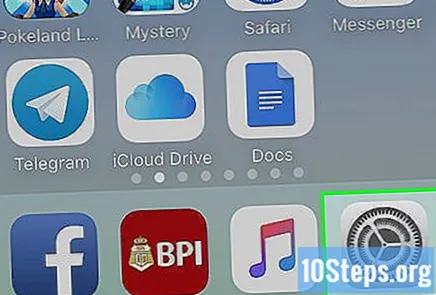
(기기)에 로그인을 터치합니다. 이 옵션은 메뉴 상단에 있습니다.
- 새로운 Apple ID를 생성하려면 Apple ID가 없거나 잊으셨습니까? 암호 필드 아래를 클릭하고 화면 지침에 따라 iCloud 계정으로 설정하십시오.
- 이전 버전의 iOS를 사용하는 경우 iCloud를 클릭합니다.
Apple ID와 암호를 입력하십시오.
로그인을 터치합니다. 이 옵션은 화면의 오른쪽 상단에 있습니다.
- 로그인 과정에서 데이터에 접근 할 때 간헐적으로 ' "iCloud에 로그인 중"이라는 메시지가 화면에 표시됩니다.
장치의 암호를 입력하십시오. 이것은 iPhone 잠금을 해제하는 데 사용되는 코드이며 일반적으로 전화에 처음 액세스 할 때 설정됩니다.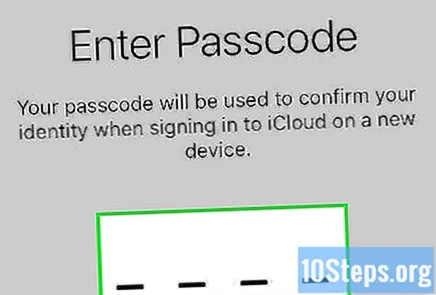
데이터를 병합하십시오. iPhone에 이미 저장된 캘린더, 미리 알림, 연락처, 메모 또는 기타 데이터를 iCloud 계정과 병합하려면 병합; 그렇지 않으면 터치 병합하지 마십시오.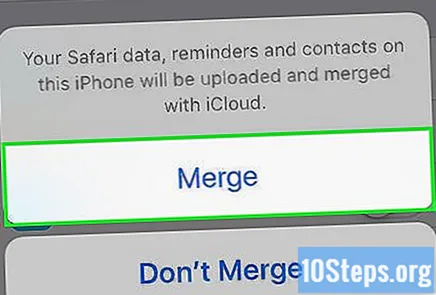
iCloud를 터치합니다. 이것은 메뉴의 두 번째 섹션입니다.
iCloud에 저장하려는 데이터 유형을 선택하십시오. "iCloud를 사용하는 응용 프로그램"섹션에서 원하는 각 응용 프로그램의 스위치를 "켜기"(녹색) 또는 "끄기"(흰색) 위치로 밉니다.
- 선택한 데이터는 iCloud 및 현재 iCloud 계정이 열려있는 모든 기기에서 사용할 수 있습니다.
- iCloud에 접근 할 수있는 앱의 전체 목록을 보려면 아래로 스크롤하십시오.
3 가지 방법 중 2 : Mac에서 iCloud 계정 변경하기
"Apple"메뉴를 클릭하십시오. 화면 왼쪽 상단에 검은 색 사과 아이콘이 있습니다.
시스템 환경 설정을 클릭합니다. 이 옵션은 드롭 다운 메뉴의 두 번째 섹션에 있습니다.
iCloud를 클릭합니다. 이 옵션은 창의 왼쪽에 있습니다.
종료를 클릭하십시오. 이 옵션은 창의 왼쪽 하단에 있습니다.
- 캘린더 항목 및 iCloud 사진을 포함한 모든 iCloud 데이터가 Mac에서 제거됩니다.
- 계정에서 로그 아웃하려고 할 때 오류 메시지가 표시되면 iOS 기기와 충돌이있을 수 있습니다. 기기 설정을 열고 Apple ID를 탭한 다음 iCloud, 키를 터치하고 "iCloud 키"버튼을 "켜기"위치 (녹색)로 밉니다.
"Apple"메뉴를 클릭하십시오. 화면 왼쪽 상단에 검은 색 사과 아이콘이 있습니다.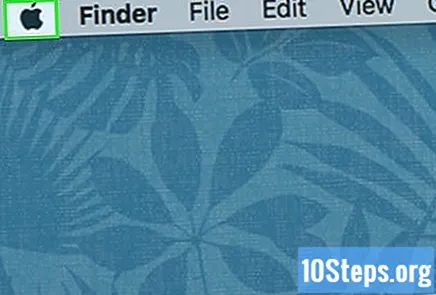
시스템 환경 설정을 클릭하십시오. 이 옵션은 드롭 다운 메뉴의 두 번째 섹션에 있습니다.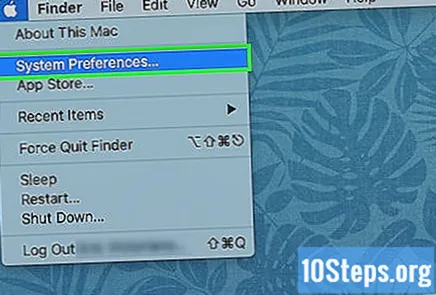
iCloud를 클릭합니다.이 옵션은 창의 왼쪽에 있습니다.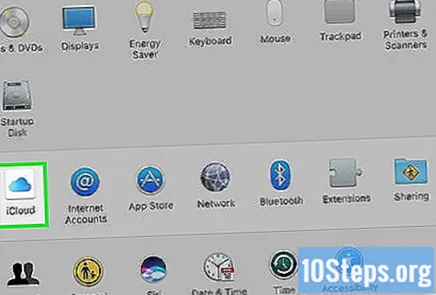
클릭 외출하다. 이 옵션은 대화 상자 상단에 있습니다.
- 새로운 Apple ID를 생성하려면 Apple ID 생성 ... Apple ID 필드 아래를 클릭하고 화면의 지침에 따라 iCloud 계정으로 설정하십시오.
Apple ID와 암호를 입력하십시오. 대화 상자의 오른쪽 창에있는 해당 필드에 Apple ID와 연결된 이메일 주소와 암호를 입력하면됩니다.
클릭 외출하다. 이 옵션은 대화 상자의 오른쪽 하단에 있습니다.
"iCloud 환경 설정"이 변경하도록 허용합니다. Mac 관리자 사용자 이름과 암호를 입력하여이를 수행하십시오.
- 메시지가 표시되면 다른 장치의 잠금 해제 코드를 입력합니다. 이 코드는 2 단계 인증을 활성화 한 경우 요청할 수 있습니다.
동기화 환경 설정을 선택합니다. 기기에 저장된 캘린더, 미리 알림, 연락처, 메모 및 기타 데이터를 iCloud 계정과 병합하려면 상단 대화 상자를 확인하십시오. Mac을 분실했거나 도난당한 경우 Mac을 찾는 옵션을 활성화하려면 하단 확인란을 선택하십시오.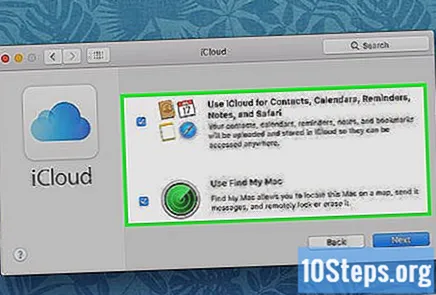
다음을 클릭하십시오. 이 옵션은 대화 상자의 오른쪽 하단에 있습니다.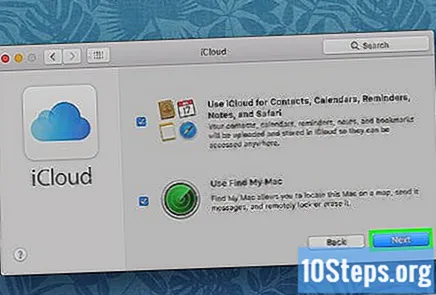
- 클릭 허용하기 위해 "내 Mac 찾기"에서 Mac의 위치 사용을 허용합니다.
"iCloud Drive"옆에있는 체크 상자를 선택하십시오. iCloud에 파일과 문서를 저장하려면 이렇게하십시오.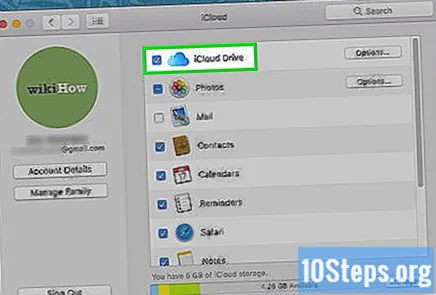
- 버튼을 클릭하여 "iCloud Drive"에 액세스 할 수있는 앱을 선택하십시오. 옵션 대화 상자에서 "iCloud Drive"옆에 있습니다.
iCloud에 동기화 할 데이터 유형을 선택합니다. 이렇게하려면 "iCloud Drive"옆에있는 체크 상자를 선택하십시오. 예를 들어, iCloud에서 "사진"응용 프로그램에 접근하려면 "사진"옵션을 선택하십시오. 이제 선택한 데이터를 현재 계정이 열려있는 모든 기기의 iCloud에서 사용할 수 있습니다.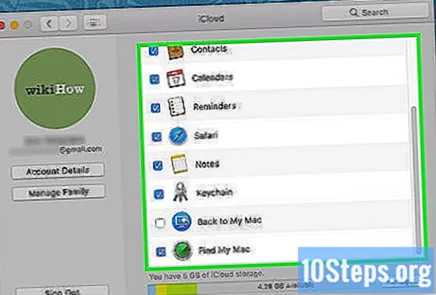
- 모든 선택 항목을 보려면 아래로 스크롤해야 할 수도 있습니다.
3 가지 방법 중 3 : 사용한 iOS 기기에서 iCloud 계정 변경하기
이전 소유자에게 문의하십시오. 한 사람에게서 iPhone을 구입했고 해당 iCloud 계정이 기기에 연결되어있는 경우 해당 사람에게 연락하여 계정 제거를 요청해야합니다. 이것은 장치에서이 계정을 제거하는 유일한 방법입니다. 공장 초기화 후에도이 로그인 정보를 입력하라는 메시지가 표시됩니다.
기기의 이전 소유자에게 iCloud 웹 사이트에 액세스하도록 요청하십시오. 거기에서 그는 자신의 계정에서 iPhone 연결을 빠르게 해제 할 수 있습니다. iPhone에 연결된 계정의 자격 증명을 사용하여 웹 사이트에 액세스하십시오.
그런 다음 iCloud 웹 사이트에서 "설정"을 클릭하십시오. 그러면 그의 계정 설정 페이지가 열립니다.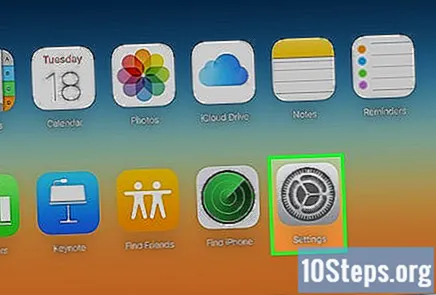
그런 다음 기기 목록에서 iPhone 아이콘을 클릭해야합니다. 그러면 iPhone의 세부 정보가 포함 된 새 창이 열립니다.
마지막으로 iPhone 이름 옆에있는 "X"를 클릭하십시오. 이렇게하면 사용자 계정에서 제거되어 자신의 iCloud 계정을 사용하여 액세스 할 수 있습니다.